- Popularna usluga streaminga Hulu može prikazati pogrešku povezivanja RUNUNK13.
- Pogreška se može ispraviti brisanjem predmemorije preglednika ili ponovnom instalacijom aplikacije na uređaj.
- Slijedite naše Hulu Hub za više sadržaja o platformi za streaming.
- Naše Stranica za rješavanje problema sa sustavom Windows 10 je također ispunjen sjajnim vodičima za rješavanje problema.
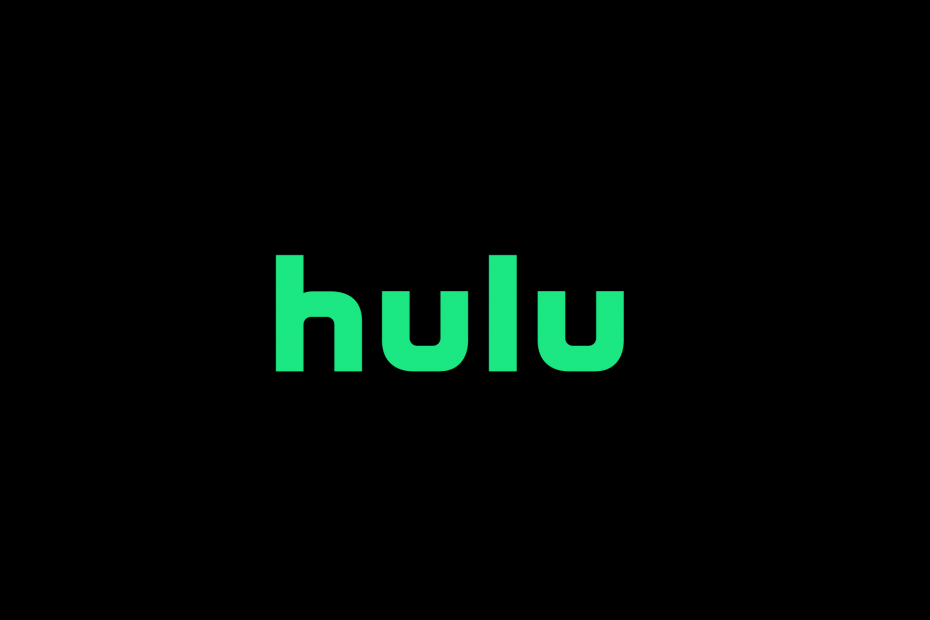
Ovaj softver će održavati i pokretati upravljačke programe, čime će se zaštititi od uobičajenih računalnih pogrešaka i kvara hardvera. Provjerite sve svoje upravljačke programe u 3 jednostavna koraka:
- Preuzmite DriverFix (ovjerena datoteka za preuzimanje).
- Klik Započni skeniranje pronaći sve problematične upravljačke programe.
- Klik Ažuriranje upravljačkih programa kako biste dobili nove verzije i izbjegli kvarove u sustavu.
- DriverFix je preuzeo 0 čitatelji ovog mjeseca.
Ako pokušavate koristiti Hulu na tvoj preglednik ili putem aplikacije i dobivate RUNUNK13 pogreška, to znači da mogu postojati neki problemi s povezivanjem povezani sa uslugom.
Korisnici popularnog Sa sjedištem u SAD-u usluga streaminga može se susresti s tim pogreška prilikom otvaranja aplikacije ili pokušaja gledanja njihove omiljene TV emisije ili filma.
Kako mogu popraviti pogrešku RUNUNK13 na Huluu?
1. Ponovo pokrenite aplikaciju i uređaj
- Za Windows 10Hulu aplikaciju, prvo pokušajte zatvoriti aplikaciju klikom na gumb X, a zatim je ponovo otvorite
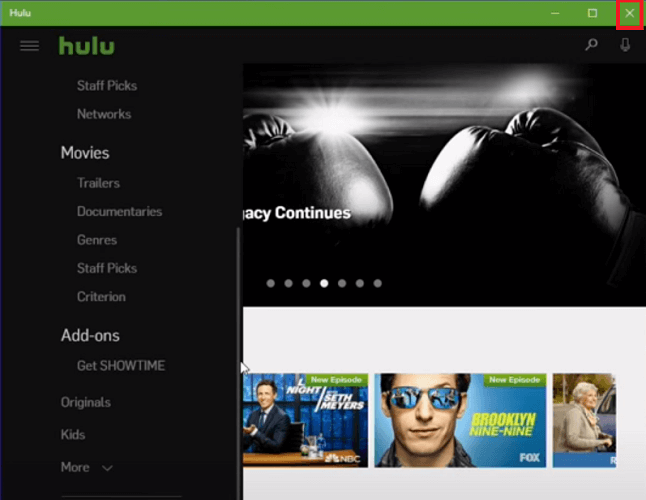
- Ako je pogreška još uvijek postoji, tada biste trebali ponovno pokrenuti računalo
- Jednostavno prijeđite na lijevu stranu Traka zadataka, kliknite na ikonu Windows
- Zatim kliknite na Vlast gumb, a zatim odaberite Ponovo pokrenite
- Nakon što se računalo ponovno pokrene, otvorite Hulu ponovo provjeriti je li problem riješen
2. Provjerite internetsku vezu
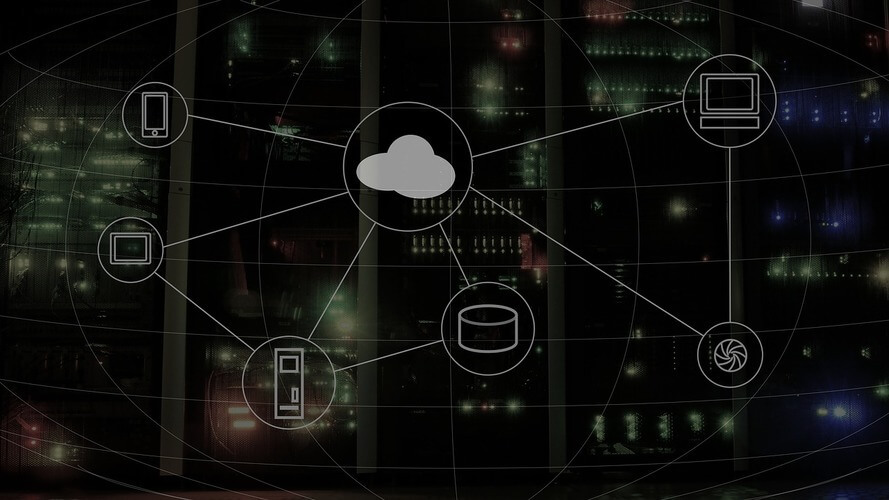
- Loša internetska veza može prikazati pogreška na Hulu
- Da biste to popravili, prvo izvedite Test brzine interneta
- Vaša brzina trebala bi biti veća od 3,0 Mb za normalno strujanje i najmanje 16,0 Mbps za 4K sadržaj
- Ako imate Wi-Fi vezu, pokušajte se prebaciti na Ethernet kabel umjesto toga
- Kada se vaša internetska veza poboljša, provjerite je li problem riješen
Pogledajte naš vodič o najboljim produžetcima koje možete dobitiif ako je vaš Ethernet kabel prekratak.
3. Provjerite postoji li prekid rada poslužitelja
- Ponekad HuluNa poslužiteljima mogu doći do prekida, a usluga neće biti dostupna
- Da biste provjerili postoji li prekid rada, jednostavno provjerite Stranica statusa Hulu poslužitelja

- Ako Hulu doživljava zastoje, možda ćete trebati pričekati da se popravak primijeni
4. Očistite predmemoriju i kolačiće
- Ako upotrebljavate Hulu na a preglednik, jednostavno prijeđite na Kartica Povijest u vašem preglednik
- Na Kartica Povijest, Odaberi Upravljanje poviješću, a zatim kliknite na Izbriši opciju podataka pregledavanja
- Od vas će se zatražiti skočni prozor, jednostavno odaberite Cijelo vrijemei provjerite jesu li provjereni kolačići i predmemorija
- Kliknite na Jasno sad

- Otvoriti Hulu i prijavite se ponovo, problem bi sada trebao biti riješen
5. Resetirajte ili popravite aplikaciju Windows 10 Hulu
- Krenite na lijevu stranu trake zadataka, a zatim ispod Traka za pretraživanje, traziti Aplikacije
- Odaberite prvu opciju, a zatim se pomaknite prema dolje do Hulu app
- Kliknite na Napredne opcijei prvo odaberite Popravak dugme
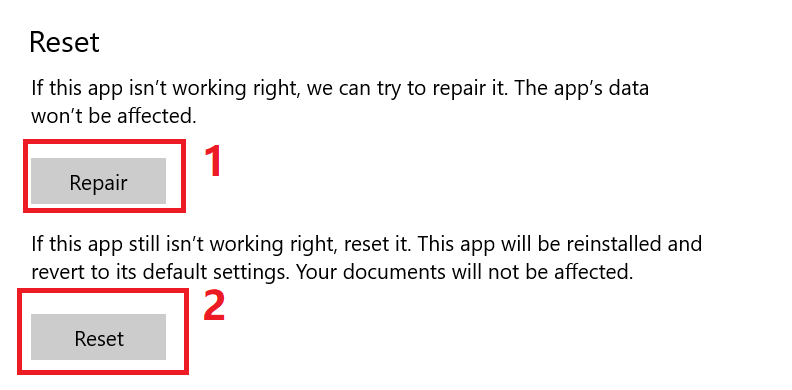
- Nakon popravka otvorite Hulu da biste vidjeli je li problem riješen
- Ako se pogreška nastavi, ponovno prijeđite na isti izbornik
- Ovaj put odaberite Resetirati dugme
- Nakon resetiranja aplikacije otvorite Hulu ponovno i prijavite se
- Problem bi sada trebao biti riješen
Općenito, poruke o pogreškama Hulu uzrokuju problem s vašom aplikacijom ili problemi s povezivanjem. Ako je aplikacija kriva, ažuriranje ili ponovna instalacija trebala bi riješiti problem.
Problemi s povezivanjem Hulua mogu biti uzrokovani prekidom rada ili lošom internetskom vezom, što može dovesti do toga da nećete moći gledati sadržaj na streaming platformi.
Često postavljana pitanja
Ako je reprodukcija videa spora ili nepouzdana, to može biti problem na Huluovoj strani. Štoviše, loše postavljen Postavke VPN-a također mogu utjecati na vašu Hulu vezu.
Poruke o pogreškama na Huluu obično uzrokuju zastoji poslužitelja ili problemi s vašom aplikacijom. Ažuriranje ili ponovna instalacija vaše aplikacije Hulu može popraviti poruke o pogreškama na Huluu.
Doista možete gledati sadržaj na Huluu bez upotrebe aplikacije, jednostavno se prijavite na web mjestu Hulu putem vaš odabrani preglednik i možete početi gledati sadržaj na Huluu.


